Lenovo ThinkCentre A85 (German) User Guide
Lenovo ThinkCentre A85 Manual
 |
View all Lenovo ThinkCentre A85 manuals
Add to My Manuals
Save this manual to your list of manuals |
Lenovo ThinkCentre A85 manual content summary:
- Lenovo ThinkCentre A85 | (German) User Guide - Page 1
ThinkCentre Benutzerhandbuch Maschinentypen: 0041, 0107, 0163 und 7543 - Lenovo ThinkCentre A85 | (German) User Guide - Page 2
- Lenovo ThinkCentre A85 | (German) User Guide - Page 3
ThinkCentre Benutzerhandbuch Maschinentypen: 0041, 0107, 0163 und 7543 - Lenovo ThinkCentre A85 | (German) User Guide - Page 4
die Informationen im ThinkCentre-Handbuch Sicherheit und Garantie und die Informationen im Abschnitt Anhang A „Bemerkungen" auf Seite 69 lesen. Erste Ausgabe (November 2010) © Copyright Lenovo 2010. Die Entwicklung von Produkten, Daten, Computersoftware und Services von LENOVO wurde ausschließlich - Lenovo ThinkCentre A85 | (German) User Guide - Page 5
Softwareübersicht 4 Mit dem Windows-Betriebssystem bereitgestellte Software 4 Positionen 6 Kennwortschutz 43 © Copyright Lenovo 2010 Verloren gegangenes oder von Rescue and Recovery verwenden 47 Wiederherstellungsdatenträ BIOS von einem Datenträger aktualisieren (Flashaktualisierung 57 BIOS - Lenovo ThinkCentre A85 | (German) User Guide - Page 6
und Service 67 Dokumentation und Diagnoseprogramme verwenden 67 Service anfordern 67 Andere Services verwenden 68 Zusätzliche Services anfordern 68 Anhang A. Bemerkungen 69 Hinweise zur TV-Ausgabe 70 EU-Richtlinie - CE-Kennzeichnung 70 Marken 70 Index 71 iv ThinkCentre Benutzerhandbuch - Lenovo ThinkCentre A85 | (German) User Guide - Page 7
von Beschädigungen des Produkts. Wenn Sie nicht mehr über das ThinkCentre-Handbuch Sicherheit und Garantie verfügen, können Sie eine PDF-Version des Handbuchs von der Lenovo®-Unterstützungswebsite unter der folgenden Adresse herunterladen: http://www.lenovo.com/support © Copyright Lenovo 2010 v - Lenovo ThinkCentre A85 | (German) User Guide - Page 8
vi ThinkCentre Benutzerhandbuch - Lenovo ThinkCentre A85 | (German) User Guide - Page 9
Computerkomponenten, technischen Daten, Softwareprogrammen von Lenovo und zu den Positionen von Anschlü nach Modelltyp): • Intel® Core™ i3-Mikroprozessor • Intel Core i5-Mikroprozessor DDR3-DIMMs (Double Data Rate 3 Dual Inline Memory Modules). Interne Laufwerke • Kartenleser (bei einigen Modellen - Lenovo ThinkCentre A85 | (German) User Guide - Page 10
Ethernet-Controller Desktop Management Interface (DMI) • Intel Trusted Execution Technology (Intel TXT) • Preboot Execution Environment (PXE) • SM-BIOS und SM-Software (SM - System Management, BIOS - Basic Input/Output System) • Wake on LAN (WOL) • WMI (Windows ThinkCentre Benutzerhandbuch - Lenovo ThinkCentre A85 | (German) User Guide - Page 11
Vorinstalliertes Betriebssystem Auf Ihrem Computer ist das Microsoft® Windows® 7-Betriebssystem vorinstalliert. Auf Kompatibilität getestete oder werden nach der Veröffentlichung dieses Handbuchs weitere Betriebssysteme von Lenovo als mit Ihrem Computer kompatibel erkannt. Diese Liste kann - Lenovo ThinkCentre A85 | (German) User Guide - Page 12
bereitgestellte Software Dieser Abschnitt enthält Informationen zur Software in Ihrem Windows-Betriebssystem. Von Lenovo bereitgestellte Software Die folgenden Softwareprogramme werden von Lenovo bereitgestellt, damit Sie Ihre Produktivität steigern und die mit der Wartung des Computers - Lenovo ThinkCentre A85 | (German) User Guide - Page 13
Sie das Windows-Betriebssystem nicht starten können. Anmerkung: Wenn das Symbol Verbesserte Funktionen für Sicherung und Wiederherstellung im Programm „Lenovo ThinkVantage Tools" abgeblendet ist, müssen Sie vor dem Aktivieren der Funktionen das Programm „Rescue and Recovery" manuell installieren - Lenovo ThinkCentre A85 | (German) User Guide - Page 14
Ihren Fingerabdruck registrieren und ihm Ihr Windows-Kennwort zuordnen. Die Authentifizierung über Fingerabdr Lenovo ThinkVantage Toolbox" auf Seite 62. Adobe Reader Bei dem Programm „Adobe Reader" handelt es sich um ein Tool zum Anzeigen, Drucken und Durchsuchen von PDF ThinkCentre Benutzerhandbuch - Lenovo ThinkCentre A85 | (German) User Guide - Page 15
Abbildung 1. Positionen der Anschlüsse, Steuerelemente und Anzeigen an der Vorderseite 1 Betriebsanzeige des Festplattenlaufwerks 2 Betriebsanzeige 3 Netzschalter 4 Entnahme-/Schließentaste des optischen Laufwerks 5 USB-Anschluss 6 Kopfhöreranschluss 7 Mikrofonanschluss 8 USB-Anschluss Positionen - Lenovo ThinkCentre A85 | (German) User Guide - Page 16
15 Ethernet-Anschluss 16 Serieller Anschluss Anschluss Audioeingangsanschluss Audioausgangsanschluss DVI-Bildschirmanschluss Ethernet-Anschluss mit einem DVI-Bildschirmanschluss. Dient zum Anschließen eines Ethernet-Kabels für ein LAN (Local Area Network). Anmerkung: Um den Computer innerhalb - Lenovo ThinkCentre A85 | (German) User Guide - Page 17
Anschluss Mikrofonanschluss Parallelanschluss PS/2-Tastaturanschluss PS/2-Mausanschluss Serieller Anschluss USB-Anschluss Anschluss für VGA-Bildschirm Beschreibung Dient zum Anschließen eines Mikrofons, wenn Sie Ton aufzeichnen oder Spracherkennungssoftware verwenden möchten. Verwenden Sie diesen - Lenovo ThinkCentre A85 | (German) User Guide - Page 18
an der Vorderseite 15 PCI-Kartensteckplätze (2) 16 Steckplatz für PCI-Express-x1-Karte 17 Batterie 18 Steckplatz für PCI-Express-x16-Grafikkarte 19 Systemlüfteranschluss 10 ThinkCentre Benutzerhandbuch - Lenovo ThinkCentre A85 | (German) User Guide - Page 19
Positionen der internen Laufwerke Interne Laufwerke sind Einheiten, die der Computer zum Lesen und Speichern von Daten verwendet. Sie können Laufwerke zum Computer hinzufügen, um die Speicherkapazität zu erweitern und das Lesen anderer Datenträgertypen auf dem Computer zu ermöglichen. Interne - Lenovo ThinkCentre A85 | (German) User Guide - Page 20
12 ThinkCentre Benutzerhandbuch - Lenovo ThinkCentre A85 | (German) User Guide - Page 21
Laufwerken erweitern und den Computer warten, indem Sie fehlerhafte Hardwarekomponenten austauschen. Anmerkungen: 1. Verwenden Sie nur Computerteile von Lenovo. 2. Gehen Sie beim Installieren oder Austauschen von Zusatzeinrichtungen gemäß den entsprechenden Anweisungen in diesem Abschnitt und den - Lenovo ThinkCentre A85 | (German) User Guide - Page 22
, das im Lieferumfang des Computers enthalten ist, gelesen haben. Eine Kopie des ThinkCentre-Handbuchs Sicherheit und Garantie erhalten Sie unter folgender Adresse: http://www.lenovo.com/support In diesem Abschnitt finden Sie Anweisungen zum Entfernen der Computerabdeckung. Vorsicht: Schalten Sie - Lenovo ThinkCentre A85 | (German) User Guide - Page 23
Garantie, das im Lieferumfang des Computers enthalten ist, gelesen haben. Eine Kopie des ThinkCentre-Handbuchs Sicherheit und Garantie erhalten Sie unter folgender Adresse: http://www.lenovo.com/support In diesem Abschnitt finden Sie Anweisungen zum Entfernen und Anbringen der Frontblende. Gehen Sie - Lenovo ThinkCentre A85 | (German) User Guide - Page 24
sie auf der linken Seite einrastet. Abbildung 8. Frontblende erneut installieren 5. Fahren Sie mit dem Abschnitt „Austausch von Komponenten abschließen" auf Seite 40 fort. 16 ThinkCentre Benutzerhandbuch - Lenovo ThinkCentre A85 | (German) User Guide - Page 25
Garantie, das im Lieferumfang des Computers enthalten ist, gelesen haben. Eine Kopie des ThinkCentre-Handbuchs Sicherheit und Garantie erhalten Sie unter folgender Adresse: http://www.lenovo.com/support In diesem Abschnitt finden Sie Anweisungen zum Installieren oder Austauschen einer PCI-Karte. Ihr - Lenovo ThinkCentre A85 | (German) User Guide - Page 26
ätzen finden Sie in „Positionen der Komponenten auf der Systemplatine" auf Seite 10. 5. Nehmen Sie die neue PCI-Karte aus der antistatischen Schutzhülle. 18 ThinkCentre Benutzerhandbuch - Lenovo ThinkCentre A85 | (German) User Guide - Page 27
, das im Lieferumfang des Computers enthalten ist, gelesen haben. Eine Kopie des ThinkCentre-Handbuchs Sicherheit und Garantie erhalten Sie unter folgender Adresse: http://www.lenovo.com/support In diesem Abschnitt finden Sie Anweisungen zum Installieren oder Austauschen eines Speichermoduls. Der - Lenovo ThinkCentre A85 | (German) User Guide - Page 28
Sie ein Speichermodul installieren möchten, öffnen Sie die Halteklammern des Speichersteckplatzes, in dem Sie das Speichermodul installieren möchten. Abbildung 13. Halteklammern des Speichersteckplatzes öffnen 20 ThinkCentre Benutzerhandbuch - Lenovo ThinkCentre A85 | (German) User Guide - Page 29
Sicherheit und Garantie, das im Lieferumfang des Computers enthalten ist, gelesen haben. Eine Kopie des ThinkCentre-Handbuchs Sicherheit und Garantie erhalten Sie unter folgender Adresse: http://www.lenovo.com/support Ihr Computer besitzt eine spezielle Art von Speicher, in dem Datum, Uhrzeit und - Lenovo ThinkCentre A85 | (German) User Guide - Page 30
finden Sie in den entsprechenden Abschnitten. • Informationen zum Abschließen des Austauschvorgangs finden Sie im Abschnitt „Austausch von Komponenten abschließen" auf Seite 40. 22 ThinkCentre Benutzerhandbuch - Lenovo ThinkCentre A85 | (German) User Guide - Page 31
Garantie, das im Lieferumfang des Computers enthalten ist, gelesen haben. Eine Kopie des ThinkCentre-Handbuchs Sicherheit und Garantie erhalten Sie unter folgender Adresse: http://www.lenovo.com/support In diesem Abschnitt finden Sie Anweisungen zum Austauschen des Netzteils. Obwohl sich nach dem - Lenovo ThinkCentre A85 | (German) User Guide - Page 32
, dass er der an der Netzsteckdose verfügbaren Spannung entspricht. Verwenden Sie ggf. einen Kugelschreiber, um den Spannungsauswahlschalter auf die richtige Position zu schieben. 24 ThinkCentre Benutzerhandbuch - Lenovo ThinkCentre A85 | (German) User Guide - Page 33
Garantie, das im Lieferumfang des Computers enthalten ist, gelesen haben. Eine Kopie des ThinkCentre-Handbuchs Sicherheit und Garantie erhalten Sie unter folgender Adresse: http://www.lenovo.com/support In diesem Abschnitt finden Sie Anweisungen zum Austauschen der Kühlkörper- und Lüftungsbaugruppe - Lenovo ThinkCentre A85 | (German) User Guide - Page 34
ist, wie in Abbildung gezeigt in folgender Reihenfolge an: a. Schraube 1 teilweise anziehen, dann Schraube 2 vollständig anziehen und anschließend Schraube 1 vollständig anziehen. 26 ThinkCentre Benutzerhandbuch - Lenovo ThinkCentre A85 | (German) User Guide - Page 35
, das im Lieferumfang des Computers enthalten ist, gelesen haben. Eine Kopie des ThinkCentre-Handbuchs Sicherheit und Garantie erhalten Sie unter folgender Adresse: http://www.lenovo.com/support Dieser Abschnitt enthält Anweisungen zum Austauschen des Mikroprozessors. Vorsicht: Der Kühlkörper - Lenovo ThinkCentre A85 | (German) User Guide - Page 36
an der Unterseite. d. Lassen Sie nichts auf den ungeschützten Mikroprozessorstecksockel tropfen oder fallen. Die Kontaktstifte des Stecksockels müssen so sauber wie möglich bleiben. 28 ThinkCentre Benutzerhandbuch - Lenovo ThinkCentre A85 | (German) User Guide - Page 37
Garantie, das im Lieferumfang des Computers enthalten ist, gelesen haben. Eine Kopie des ThinkCentre-Handbuchs Sicherheit und Garantie erhalten Sie unter folgender Adresse: http://www.lenovo.com/support Dieser Abschnitt enthält Anweisungen zum Austauschen des optischen Laufwerks. Gehen Sie wie folgt - Lenovo ThinkCentre A85 | (German) User Guide - Page 38
denen das optische Laufwerk gesichert ist. Schieben Sie das optische Laufwerk durch die Vorderseite des Computers nach außen. Abbildung 22. Optisches Laufwerk entfernen 30 ThinkCentre Benutzerhandbuch - Lenovo ThinkCentre A85 | (German) User Guide - Page 39
6. Schieben Sie das optische Laufwerk von der Vorderseite aus in die Position für optische Laufwerke und richten Sie die Bohrlöcher am neuen optischen Laufwerk an den entsprechenden Bohrungen an der Laufwerksposition aus. Bringen Sie anschließend die drei Schrauben an, um das neue optische Laufwerk - Lenovo ThinkCentre A85 | (German) User Guide - Page 40
, das im Lieferumfang des Computers enthalten ist, gelesen haben. Eine Kopie des ThinkCentre-Handbuchs Sicherheit und Garantie erhalten Sie unter folgender Adresse: http://www.lenovo.com/support In diesem Abschnitt finden Sie Anweisungen zum Austauschen des Festplattenlaufwerks. Gehen Sie wie - Lenovo ThinkCentre A85 | (German) User Guide - Page 41
6. Schieben Sie das neue Festplattenlaufwerk in die Festplattenlaufwerksposition und richten Sie die Bohrlöcher am neuen Festplattenlaufwerk an den entsprechenden Bohrungen an der Laufwerksposition aus. Bringen Sie anschließend die vier Schrauben an, um das neue Festplattenlaufwerk zu sichern. - Lenovo ThinkCentre A85 | (German) User Guide - Page 42
, das im Lieferumfang des Computers enthalten ist, gelesen haben. Eine Kopie des ThinkCentre-Handbuchs Sicherheit und Garantie erhalten Sie unter folgender Adresse: http://www.lenovo.com/support Dieser Abschnitt enthält Anweisungen zum Austauschen des Kartenlesers. Anmerkung: Der Kartenleser ist - Lenovo ThinkCentre A85 | (German) User Guide - Page 43
und Garantie, das im Lieferumfang des Computers enthalten ist, gelesen haben. Eine Kopie des ThinkCentre-Handbuchs Sicherheit und Garantie erhalten Sie unter folgender Adresse: http://www.lenovo.com/support In diesem Abschnitt finden Sie Anweisungen zum Austauschen der Audio- und USB-Baugruppe an - Lenovo ThinkCentre A85 | (German) User Guide - Page 44
Sicherheitshinweise" im ThinkCentre-Handbuch Sicherheit und Garantie, das im Lieferumfang des Computers enthalten ist, gelesen haben. Eine Kopie des ThinkCentre-Handbuchs Sicherheit und Garantie erhalten Sie unter folgender Adresse: http://www.lenovo.com/support 36 ThinkCentre Benutzerhandbuch - Lenovo ThinkCentre A85 | (German) User Guide - Page 45
In diesem Abschnitt finden Sie Anweisungen zum Austauschen der Lüftungsbaugruppe an der Rückseite. Gehen Sie wie folgt vor, um die Lüftungsbaugruppe an der Rückseite auszutauschen: 1. Entnehmen Sie alle Datenträger aus den Laufwerken und schalten Sie alle angeschlossenen Einheiten und den Computer - Lenovo ThinkCentre A85 | (German) User Guide - Page 46
und Garantie, das im Lieferumfang des Computers enthalten ist, gelesen haben. Eine Kopie des ThinkCentre-Handbuchs Sicherheit und Garantie erhalten Sie unter folgender Adresse: http://www.lenovo.com/support Dieser Abschnitt enthält Anweisungen zum Austauschen der Tastatur. Gehen Sie wie folgt vor - Lenovo ThinkCentre A85 | (German) User Guide - Page 47
und Garantie, das im Lieferumfang des Computers enthalten ist, gelesen haben. Eine Kopie des ThinkCentre-Handbuchs Sicherheit und Garantie erhalten Sie unter folgender Adresse: http://www.lenovo.com/support Dieser Abschnitt enthält Anweisungen zum Austauschen der Maus. Gehen Sie wie folgt vor, um - Lenovo ThinkCentre A85 | (German) User Guide - Page 48
wieder anbringen" auf Seite 15. 3. Verlegen Sie die Kabel ordnungsgemäß und halten Sie sie von den Scharnieren und den Seiten des Computergehäuses fern, um Probleme beim Schließen der Computerabdeckung zu vermeiden. 40 ThinkCentre Benutzerhandbuch - Lenovo ThinkCentre A85 | (German) User Guide - Page 49
herunterladen Einheitentreiber für nicht vorinstallierte Betriebssysteme können Sie von der folgenden Webseite herunterladen: http://www.lenovo.com/support Installationsanweisungen finden Sie in den Readme-Dateien zu den Einheitentreiberdateien. Kapitel 2. Hardware installieren oder austauschen - Lenovo ThinkCentre A85 | (German) User Guide - Page 50
der folgenden Website nach Kensington suchen: http://www.lenovo.com/support Anmerkung: Stellen Sie sicher, dass die integrierte Kabelverriegelung, die Sie installiert haben, andere Computerkabel nicht behindert. Abbildung 35. Integrierte Kabelverriegelung installieren 42 ThinkCentre Benutzerhandbuch - Lenovo ThinkCentre A85 | (German) User Guide - Page 51
Sicherheitsschloss Der Computer verfügt über eine Öse für ein Sicherheitsschloss, so dass die Computerabdeckung bei installiertem Sicherheitsschloss nicht entfernt werden kann. Abbildung 36. Sicherheitsschloss installieren Kennwortschutz Zum Schutz vor unbefugtem Zugriff auf Ihren Computer können - Lenovo ThinkCentre A85 | (German) User Guide - Page 52
öscht und Sie können mithilfe des Konfigurationsdienstprogramms ein neues Kennwort festlegen. Weitere Informationen hierzu finden Sie im Abschnitt Kapitel 4 „Konfigurationsdienstprogramm verwenden" auf Seite 53. 44 ThinkCentre Benutzerhandbuch - Lenovo ThinkCentre A85 | (German) User Guide - Page 53
Wiederherstellung im Programm „Lenovo ThinkVantage Tools" abgeblendet ist, müssen Sie vor dem Aktivieren der Funktionen das Programm „Rescue and Recovery" manuell installieren. ger und einen anderen Datenträger. Die Microsoft Windows-Lizenz berechtigt Sie nur zum Erstellen eines einzigen Datentr - Lenovo ThinkCentre A85 | (German) User Guide - Page 54
Lenovo ThinkVantage Tools ➙ Datenträger zur werkseitigen Wiederherstellung, um Wiederherstellungsdatenträger unter Windows Windows 7 zu verwenden: 1. Je nach Typ des verwendeten Wiederherstellungsdatenträgers schließen Sie entweder den Bootdatenträger (Memory Rescue and Recovery gespeichert werden - Lenovo ThinkCentre A85 | (German) User Guide - Page 55
Programms „Rescue and Recovery" unter Windows 7. Gehen Sie wie folgt vor, um unter Windows 7 eine Wiederherstellungsoperation mithilfe des Programms „Rescue and Recovery" durchzuführen: 1. Klicken Sie vom Windows-Desktop ausgehend auf Start ➙ Alle Programme ➙ Lenovo ThinkVantage Tools ➙ Verbesserte - Lenovo ThinkCentre A85 | (German) User Guide - Page 56
unverändert lassen. Da der Arbeitsbereich von Rescue and Recovery unabhängig vom Windows-Betriebssystem ausgeführt wird, können Sie den werkseitig zu den Funktionen des Arbeitsbereichs von Rescue and Recovery erhalten Sie, wenn Sie auf Hilfe klicken. Anmerkungen: 48 ThinkCentre Benutzerhandbuch - Lenovo ThinkCentre A85 | (German) User Guide - Page 57
Gehen Sie wie folgt vor, um einen Wiederherstellungsdatenträger für Rescue and Recovery unter Windows 7 zu erstellen: 1. Klicken Sie vom Windows-Desktop ausgehend auf Start ➙ Alle Programme ➙ Lenovo ThinkVantage Tools ➙ Verbesserte Funktionen für Sicherung und Wiederherstellung. Das Programm „Rescue - Lenovo ThinkCentre A85 | (German) User Guide - Page 58
Festplattenlaufwerk des Computers (normalerweise Laufwerk C:) im Unterverzeichnis „SWTOOLS\DRIVERS". Die neuesten Einheitentreiber für werkseitig vorinstallierte Einheiten sind außerdem unter der Adresse http://www.lenovo.com/support verfügbar. Weitere Einheitentreiber sind auf den Softwaredatentr - Lenovo ThinkCentre A85 | (German) User Guide - Page 59
-Informationssystem für Hilfe und Unterstützung. Fehler bei der Wiederherstellung beheben Wenn Sie nicht auf den Arbeitsbereich von Rescue and Recovery oder auf die Windows-Umgebung zugreifen können, haben Sie folgende Möglichkeiten: • Verwenden Sie einen Wiederherstellungsdatenträger für Rescue and - Lenovo ThinkCentre A85 | (German) User Guide - Page 60
52 ThinkCentre Benutzerhandbuch - Lenovo ThinkCentre A85 | (German) User Guide - Page 61
Ihre Daten erhalten. Mit den folgenden verfügbaren Optionen können Sie ein Startkennwort oder ein Administratorkennwort definieren: • Set Power-On Password • Set Administrator Password © Copyright Lenovo 2010 53 - Lenovo ThinkCentre A85 | (German) User Guide - Page 62
Security ➙ Set Power-On Password oder Set Administrator Password aus. 3. Befolgen Sie die angezeigten Anweisungen, um ein Kennwort festzulegen, zu ändern oder zu löschen. 54 ThinkCentre Benutzerhandbuch - Lenovo ThinkCentre A85 | (German) User Guide - Page 63
Anmerkung: Ein Kennwort kann aus einer beliebigen Kombination von bis zu 16 (1 bis 16) alphabetischen und numerischen Zeichen bestehen. Weitere Informationen hierzu finden Sie unter „Hinweise zu Kennwörtern" auf Seite 54. Einheit aktivieren oder inaktivieren Dieser Abschnitt enthält Anweisungen zum - Lenovo ThinkCentre A85 | (German) User Guide - Page 64
Exit aus. • Wenn Sie zu den Standardeinstellungen zurückkehren möchten, drücken Sie die Taste F9 oder wählen Sie Exit ➙ Load Optimal Defaults aus. 56 ThinkCentre Benutzerhandbuch - Lenovo ThinkCentre A85 | (German) User Guide - Page 65
Modul, der so genannte EEPROM (Electrically Erasable Programmable Read-Only Memory, elektronisch löschbarer programmierbarer Nur-Lese-Speicher), der auch als DVD zu erstellen. Go to: http://www.lenovo.com/support Gehen Sie wie folgt vor, um das BIOS von einem Datenträger aus zu aktualisieren ( - Lenovo ThinkCentre A85 | (German) User Guide - Page 66
: http://www.lenovo.com/support. 2. Gehen Sie wie folgt vor, um nach verfügbaren Downloaddateien für Ihren Maschinentyp zu suchen: a. Geben Sie im Feld Enter a product number Ihren Maschinentyp ein und klicken Sie auf Go. b. Klicken Sie auf Downloads and drivers. c. Wählen Sie BIOS im Dropdown-Men - Lenovo ThinkCentre A85 | (German) User Guide - Page 67
Seite 40. 8. Schalten Sie den Computer und den Bildschirm ein und legen Sie die CD oder DVD zur POST- bzw. BIOS-Aktualisierung (Flashaktualisierung) in das optische Laufwerk ein. Der Wiederherstellungsvorgang beginnt. Der Wiederherstellungsvorgang dauert zwei bis drei Minuten. In dieser Zeit hören - Lenovo ThinkCentre A85 | (German) User Guide - Page 68
60 ThinkCentre Benutzerhandbuch - Lenovo ThinkCentre A85 | (German) User Guide - Page 69
enthalten ist. Die aktuellen Service- und Unterstützungstelefonnummern sowie eine PDF-Version des ThinkCentre-Handbuchs Sicherheit und Garantie können Sie von der Lenovo Unterstützungswebsite unter der folgenden Adresse herunterladen: http://www.lenovo.com/support Symptom Maßnahme Der Computer - Lenovo ThinkCentre A85 | (German) User Guide - Page 70
und Systeminformationen anzeigen. Klicken Sie auf Start ➙ Alle Programme ➙ Lenovo ThinkVantage Tools ➙ Systemzustand und Diagnose, um das Programm „Lenovo ThinkAdvantage Toolbox" auf dem Windows 7-Betriebssystem auszuführen. Befolgen Sie die angezeigten Anweisungen. 62 ThinkCentre Benutzerhandbuch - Lenovo ThinkCentre A85 | (German) User Guide - Page 71
nnen auch die aktuelle Version des Diagnoseprogramms „PC-Doctor for DOS" unter der Adresse http://www.lenovo.com/support herunterladen. Das Diagnoseprogramm „PC-Doctor für DOS" wird unabhängig vom Windows-Betriebssystem ausgeführt. Verwenden Sie das Diagnoseprogramm „PC-Doctor for DOS", wenn Sie das - Lenovo ThinkCentre A85 | (German) User Guide - Page 72
digitalen Signalprozessor (DSP) eventuell nur schwer erkannt werden. 5. Schließen Sie das Mauskabel wieder an den Computer an. 6. Schalten Sie den Computer wieder ein. 64 ThinkCentre Benutzerhandbuch - Lenovo ThinkCentre A85 | (German) User Guide - Page 73
doppelt auf die Veröffentlichung zum Computer. Die Veröffentlichung finden Sie auch auf der Lenovo Website unter der Adresse http://www.lenovo.com/support Anmerkungen: 1. Diese Veröffentlichung ist im PDF-Format verfügbar. Um die Veröffentlichung anzuzeigen, muss das Programm „Adobe Reader" auf dem - Lenovo ThinkCentre A85 | (German) User Guide - Page 74
und Informationsquellen. Die aktuellen Service- und Unterstützungstelefonnummern sowie eine PDF-Version des ThinkCentre-Handbuchs Sicherheit und Garantie können Sie von der Lenovo Unterstützungswebsite unter der folgenden Adresse herunterladen: http://www.lenovo.com/support Vor Verwendung der - Lenovo ThinkCentre A85 | (German) User Guide - Page 75
oder von Teilen, für die Lenovo keine Garantie gibt • Erkennung von Softwarefehlern • BIOS-Konfiguration im Rahmen einer Installation der Adresse http://www.lenovo.com/support. Klicken Sie auf Support phone list. Informationen hierzu finden Sie auch im ThinkCentre-Handbuch Sicherheit und Garantie, - Lenovo ThinkCentre A85 | (German) User Guide - Page 76
in einem Land nutzen, in dem der Maschinentyp Ihres Desktop- oder Notebook-Computers vertrieben wird, unterliegt Ihr Computer Microsoft Windows-Produkt benötigen oder diesbezügliche Fragen haben, rufen Sie die Website von Microsoft Product Support Services unter der Adresse http://support.microsoft - Lenovo ThinkCentre A85 | (German) User Guide - Page 77
Druckfehler in dieser Veröffentlichung nicht ausgeschlossen werden. Die Angaben in diesem Handbuch werden in regelmäßigen Zeitabständen aktualisiert. Lenovo kann jederzeit Verbesserungen und/oder Änderungen an den in dieser Veröffentlichung beschriebenen Produkten und/oder Programmen vornehmen. Die - Lenovo ThinkCentre A85 | (German) User Guide - Page 78
oder Disassemblierung ist verboten. EU-Richtlinie - CE-Kennzeichnung Marken Lenovo, das Lenovo Logo, Rescue and Recovery, ThinkCentre und ThinkVantage sind Marken von Lenovo in den USA und/oder anderen Ländern. Microsoft und Windows sind Marken der Microsoft-Unternehmensgruppe. Intel, Intel Core und - Lenovo ThinkCentre A85 | (German) User Guide - Page 79
, BIOS 57 Systemprogramme 57 Ändern Startreihenfolge 56 Anfordern Hilfe 65 Informationen 65 Service 65 Anschluss für VGA-Bildschirm 9 Anschlussbeschreibung 8 Anschlüsse Rückseite 7 Anschlüsse, Steuerelemente, Anzeigen Vorderseite 6 Antivirensoftware 6 Arbeitsbereich von Rescue and Recovery 47 - Lenovo ThinkCentre A85 | (German) User Guide - Page 80
Lüftungsbaugruppe Austauschen 25 L Laufwerke interne 11 Lenovo Customer Support Center 67 Lenovo ThinkVantage Toolbox 62 Lenovo ThinkVantage Tools 65 Lenovo Website 66 Lenovo Welcome 5 Lüftungsbaugruppe an der Rückseite, austauschen 36 72 ThinkCentre Benutzerhandbuch M Marken 70 Maus Austauschen 39 - Lenovo ThinkCentre A85 | (German) User Guide - Page 81
ägers 49 Videosubsystem 1 Vorderseite Anschlüsse, Steuerelemente, Anzeigen 6 W Website, Lenovo 66 Wichtige Sicherheitsinformationen v Wiederherstellen nach Fehler bei der POST- und BIOS-Aktualisierung 58 Software 45 Wiederherstellung Bootblock-Wiederherstellung 58 Fehler beheben 51 Operationen - Lenovo ThinkCentre A85 | (German) User Guide - Page 82
74 ThinkCentre Benutzerhandbuch - Lenovo ThinkCentre A85 | (German) User Guide - Page 83
- Lenovo ThinkCentre A85 | (German) User Guide - Page 84
Teilenummer: 0A22618 Printed in USA (1P) P/N: 0A22618 *0A22618*
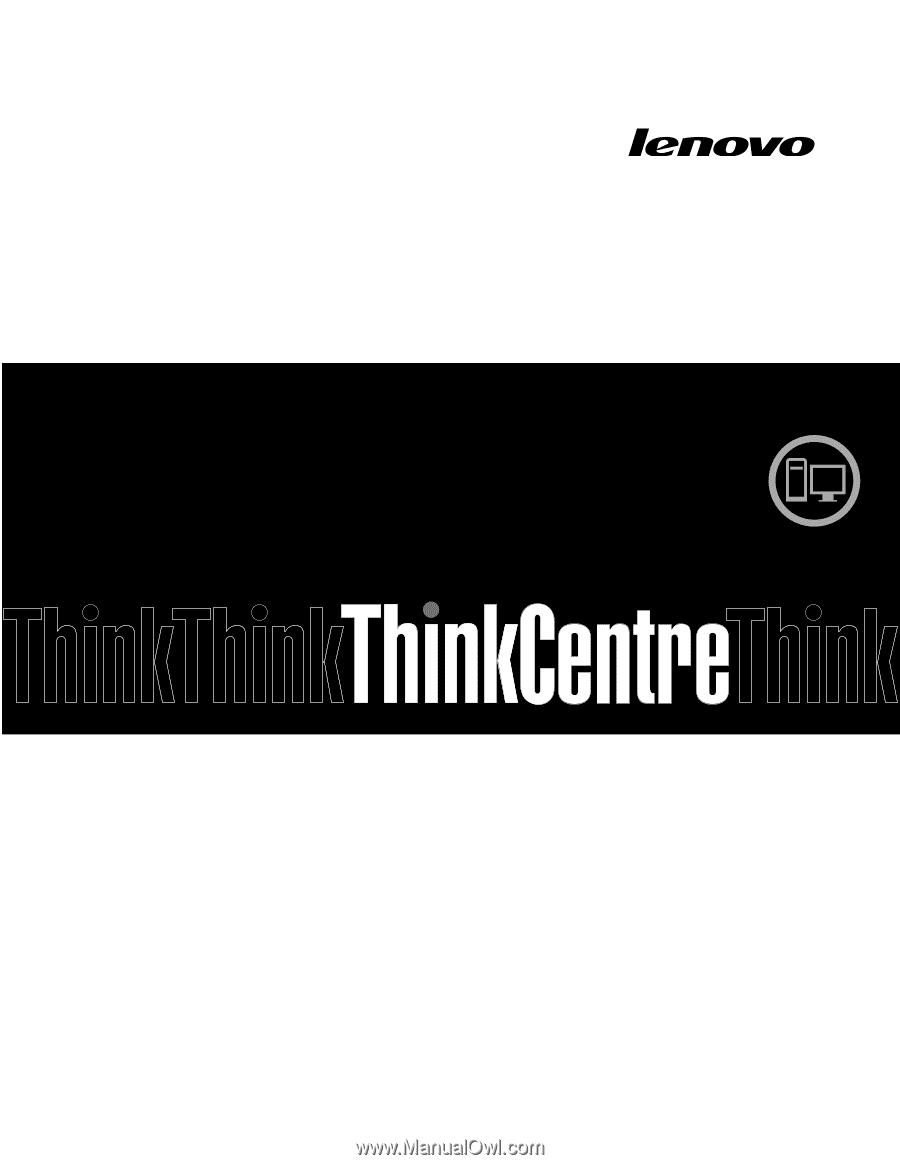
ThinkCentre
Benutzerhandbuch
Maschinentypen:
0041, 0107, 0163 und 7543









